Por que seu iPhone não está recebendo textos e como consertar
Publicados: 2023-08-31Você já perdeu uma mensagem de texto importante porque seu iPhone não o notificou? Ou você já se perguntou por que seus amigos ou familiares não responderam às suas mensagens, apenas para descobrir mais tarde que nunca as receberam? Se você já passou por essas situações frustrantes, não está sozinho. Muitos usuários do iPhone relataram problemas ao não receber mensagens de texto de outros dispositivos, especialmente telefones Android.
Nesta postagem do blog, explicaremos o que causa esse problema e como corrigi-lo em algumas etapas simples.
Além disso, se você estiver interessado em soluções mais detalhadas para problemas relacionados, poderá achar este artigo bastante informativo sobre como corrigir alertas de falta de som ou mensagem de texto em iPhones.
Por que o seu iPhone não está recebendo SMS?
Existem vários fatores potenciais por trás da situação em que o seu iPhone não consegue receber textos de outros dispositivos. Entre as causas mais prevalentes estão:
- Sinal de celular fraco ou inexistente em sua área pode bloquear mensagens SMS.
- Desativar o iMessage ou SMS/MMS nas configurações dificulta a comunicação.
- Bloquear um contato acidental ou intencionalmente pode resultar na não recepção de texto.
- Falhas de software causadas por atualizações do iOS, como o iOS 1512, podem atrapalhar o envio de mensagens de texto.
Como resolver o iPhone que não recebe textos | Mais de 10 correções para restaurar mensagens do iPhone
Quando o seu iPhone não está recebendo mensagens de texto, há várias soluções a serem consideradas. Aqui estão algumas etapas eficazes para resolver o problema:
Lista de conteúdos
- MÉTODO 1 = Reinicie seu iPhone:
- MÉTODO 2 = Reinsira o cartão SIM:
- MÉTODO 3 = Verifique a conexão de rede:
- MÉTODO 4 = Habilitar iMessage e SMS/MMS:
- MÉTODO 5 = Revisar lista de bloqueios:
- MÉTODO 6 = Atualizar o software do iPhone:
- MÉTODO 7 = Redefinir configurações de rede:
- MÉTODO 8 = Desativar o modo Não perturbe:
- MÉTODO 9 = Ajustar configurações de data e hora:
- MÉTODO 10 = Entrar em contato com a operadora:
- MÉTODO 11 = Restaurar iPhone com iTunes:
MÉTODO 1 = Reinicie seu iPhone:
Muitas vezes esquecido, mas eficaz, reiniciar o iPhone pode resolver pequenos problemas. Mantenha pressionado o botão liga / desliga até que “deslize para desligar” apareça e, em seguida, ligue-o novamente segurando o botão liga / desliga novamente até que o logotipo da Apple apareça.
MÉTODO 2 = Reinsira o cartão SIM:
Ao remover e reinserir o cartão SIM, você basicamente restabelece a conexão entre o seu iPhone e a rede celular, resolvendo potencialmente quaisquer problemas subjacentes relacionados ao cartão SIM. Desligue o iPhone, remova o cartão SIM, limpe-o com cuidado e insira-o novamente.
MÉTODO 3 = Verifique a conexão de rede:
Garanta um sinal de celular forte ou conexão Wi-Fi. Verifique a intensidade do sinal verificando as barras ou ícones na parte superior da tela. Se estiver fraco, tente mudar para obter melhor cobertura. Ative chamadas por Wi-Fi para enviar mensagens de texto por Wi-Fi quando o serviço de celular não estiver disponível.
Aqui está uma leitura interessante: Chamadas Wi-Fi não funcionam: soluções fáceis para Android e iPhone
MÉTODO 4 = Habilitar iMessage e SMS/MMS:
A ativação do iMessage garante que o seu iPhone use o serviço de mensagens da Apple para comunicação, permitindo enviar textos por Wi-Fi ou dados de celular. Quando o iMessage é desligado, seu iPhone volta para mensagens SMS/MMS, que é um método básico de mensagens de texto usado para dispositivos que não são da Apple. Para isso, você precisa seguir as instruções abaixo:
Em Configurações > Mensagens, certifique-se de que iMessage e Enviar como SMS estejam ativados. Além disso, verifique as configurações de envio e recebimento para confirmar se seu número de telefone e ID Apple estão selecionados.
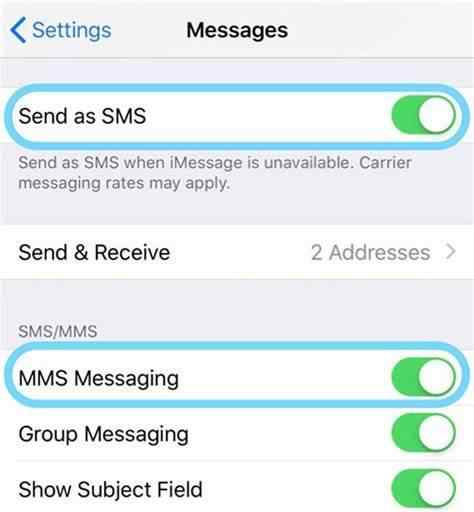
MÉTODO 5 = Revisar lista de bloqueios:
Às vezes, devido a erro humano ou decisões intencionais, você pode ter bloqueado o envio de mensagens de texto de um contato. Ao revisar sua lista de bloqueios, você pode identificar e desbloquear quaisquer bloqueios não intencionais. Remover alguém da sua lista de bloqueio permite a comunicação normal com essa pessoa, restaurando a capacidade de troca de mensagens de texto. Para verificar sua lista de bloqueados, siga as instruções:
Visite Configurações > Telefone > Contatos bloqueados ou Configurações > Mensagens > Contatos bloqueados para verificar se a pessoa para quem você está enviando mensagens de texto está bloqueada. Desbloqueie-os se necessário.
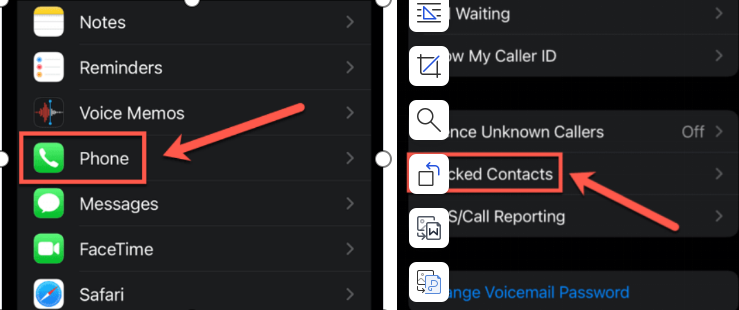

Leitura obrigatória: Como bloquear textos de spam no iPhone
MÉTODO 6 = Atualizar o software do iPhone:
As atualizações regulares de software fornecidas pela Apple geralmente incluem correções de bugs e melhorias que abordam vários problemas. Ao atualizar seu iPhone para a versão mais recente do iOS, você basicamente aplica essas correções. Para resolver quaisquer falhas ou erros associados ao “iPhone não receber mensagens de texto”, siga as instruções abaixo:
Vá para Configurações > Geral > Atualização de software. Atualize para a versão mais recente do iOS, que pode solucionar bugs que afetam a funcionalidade do texto.
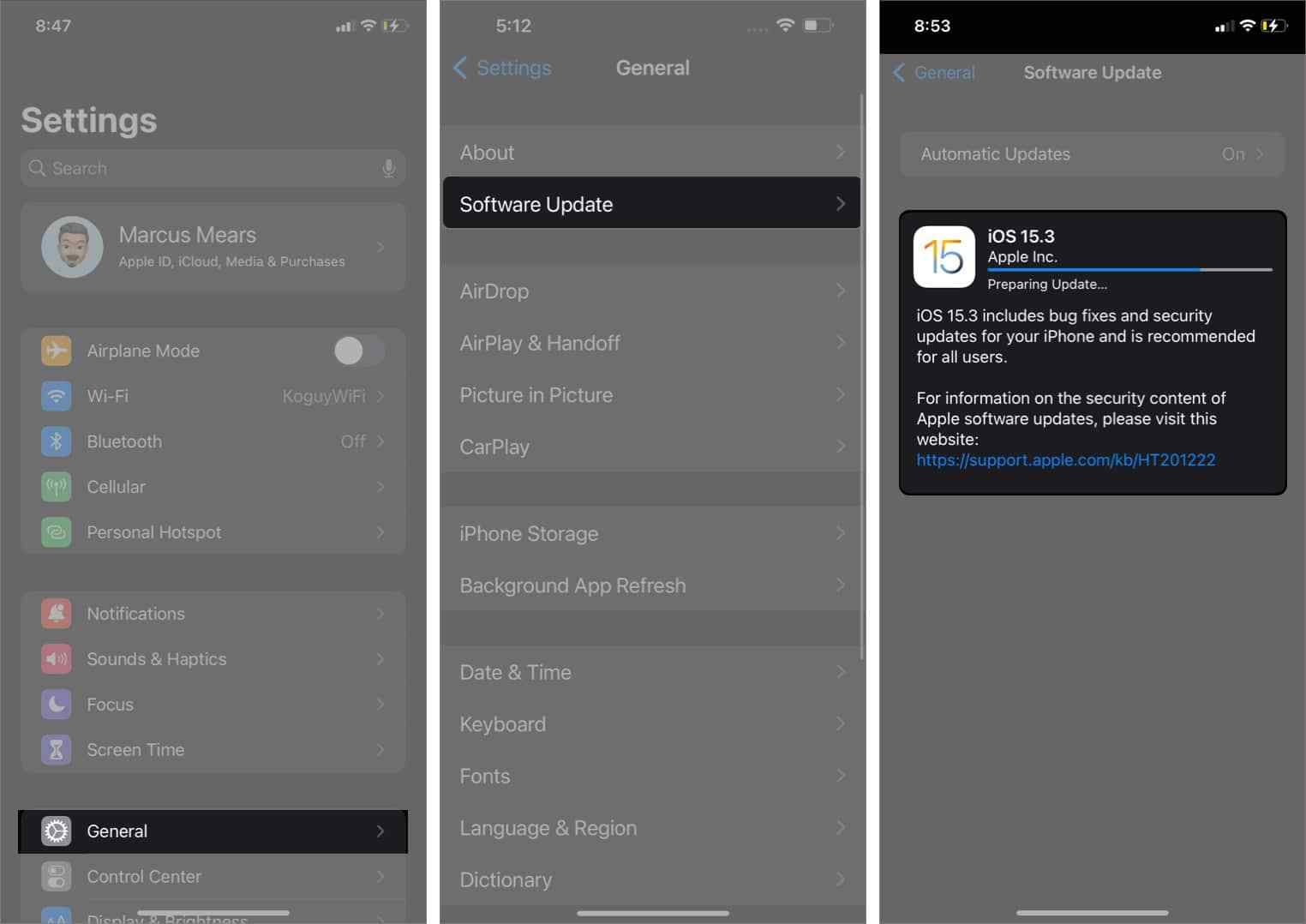
MÉTODO 7 = Redefinir configurações de rede:
Ao redefinir as configurações de rede, você basicamente restaura todas as preferências de rede para seus valores padrão. Isso pode ser benéfico quando você enfrenta problemas como conectividade deficiente ou mensagens de texto não recebidas. Para redefinir as configurações de rede do seu dispositivo, faça o seguinte:
Acesse Configurações > Geral > Redefinir > Redefinir configurações de rede. Isso restaura as configurações de rede para o padrão, potencialmente resolvendo problemas de texto relacionados à rede.
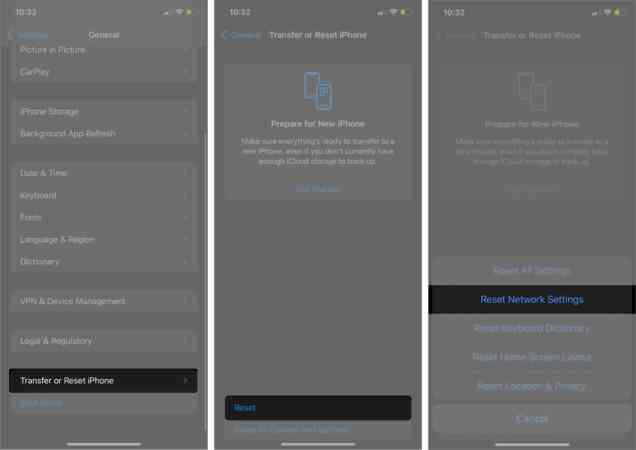
MÉTODO 8 = Desativar o modo Não perturbe:
Se o modo Não perturbe do seu iPhone estiver ativado, ele suprimirá notificações, incluindo alertas de mensagens de texto recebidas. Ao desativar o Não perturbe, você garante que as notificações, incluindo mensagens de texto, possam chegar.
Desative o Não perturbe em Configurações > Não perturbe. Se estiver ativado, você não receberá notificações. Verifique se está habilitado para contatos específicos em Contatos > [Contato] > Editar > Toque > Ignorar Emergência.
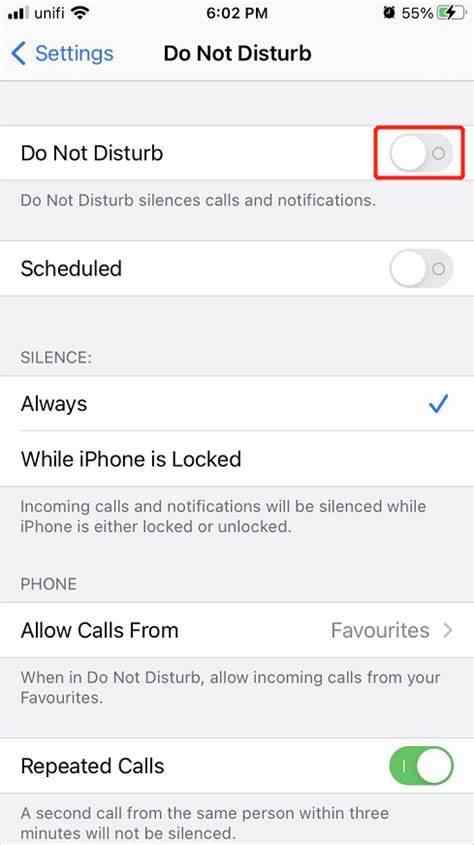
Deve ler: Como ocultar mensagens de texto no iPhone
MÉTODO 9 = Ajustar configurações de data e hora:
Configurações precisas de data e hora são cruciais para que o iMessage funcione corretamente. Se as configurações de data e hora estiverem incorretas, isso poderá afetar a sincronização das mensagens. Ao ativar a opção “Definir Automaticamente”, você garante que seu iPhone sempre tenha a hora certa, o que ajuda a manter uma comunicação contínua através do iMessage.
Visite Configurações> Geral> Data e hora e ative Definir automaticamente para garantir a funcionalidade adequada do iMessage.
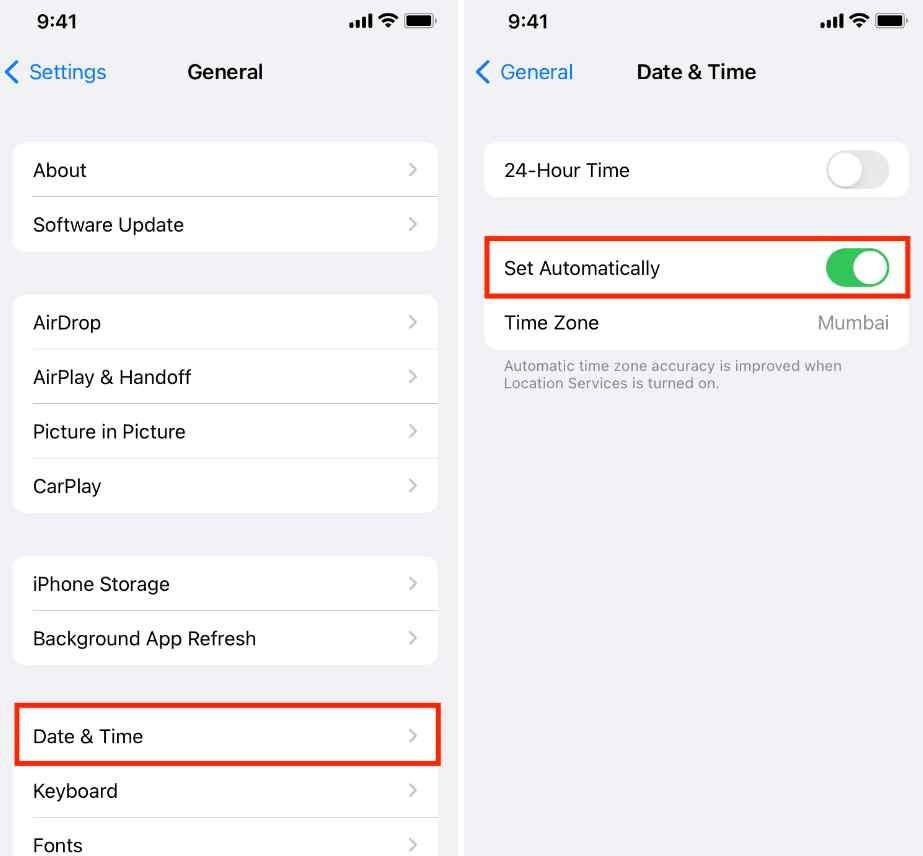
MÉTODO 10 = Entrar em contato com a operadora:
Se nenhuma das soluções anteriores funcionar, é possível que o problema esteja na sua operadora. Contas não pagas, serviço suspenso ou outros problemas relacionados à conta podem afetar sua capacidade de receber mensagens de texto. Além disso, os problemas relacionados à rede podem estar além do seu controle e a assistência da sua operadora pode ser necessária para resolver esses problemas.
MÉTODO 11 = Restaurar iPhone com iTunes:
Esta é uma medida mais drástica e só deve ser considerada como último recurso. Restaurar o seu iPhone apaga todos os dados e configurações, começando do zero. Se houver problemas graves de software que não possam ser resolvidos por outros meios, restaurar seu iPhone usando o iTunes pode fornecer um novo começo com a versão mais recente do iOS. É importante fazer um backup dos seus dados antes de prosseguir com este método.
Depois disso, siga as instruções abaixo:
PASSO 1 = Conecte seu iPhone e abra o iTunes.
PASSO 2 = Clique no ícone do dispositivo no canto superior esquerdo.
PASSO 3 = Escolha Resumo, Restaurar iPhone e confirme.
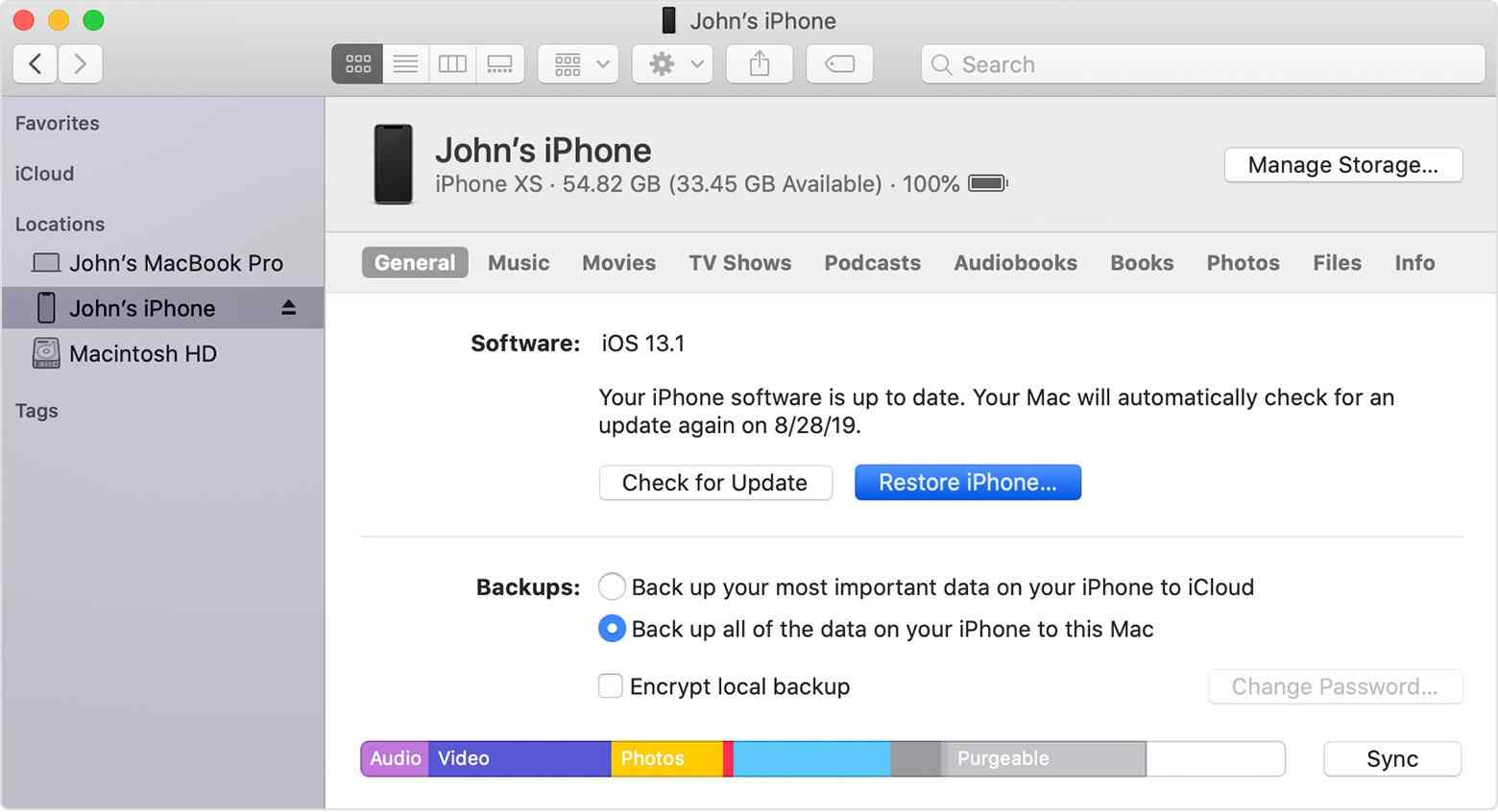
PASSO 4 = Permita que o iTunes baixe software e restaure seu dispositivo.
PASSO 5 = Configure seu iPhone como novo ou restaure a partir de um backup após a conclusão.
Você conseguiu corrigir o problema de “Não receber textos no iPhone”? Conte-nos nos comentários!
Mensagens de texto são um recurso vital em smartphones e encontrar problemas com elas pode ser frustrante. Se o seu iPhone não estiver recebendo mensagens de texto, tente as soluções fornecidas acima. Embora reiniciar o iPhone ou atualizar o software muitas vezes possa resolver o problema, você também pode tentar ativar e desativar o Modo Avião para redefinir as conexões de rede sem uma reinicialização completa.
Esperamos que este artigo tenha esclarecido as causas dos problemas de recepção de texto no iPhone e oferecido soluções eficazes. Para dúvidas ou comentários, fique à vontade para deixar um comentário ou entre em contato conosco através do nosso site.
Obrigado por ler e boas mensagens de texto!
PRÓXIMA LEITURA:
Como recuperar mensagens de texto excluídas no iPhone
Como consertar o iPhone continua se desconectando da rede Wi-Fi
Como consertar fotos do iPhone que não são carregadas/exibidas no iMessages
